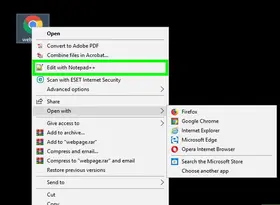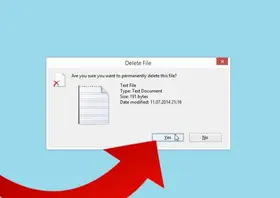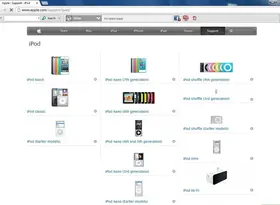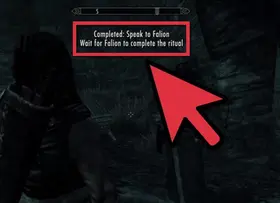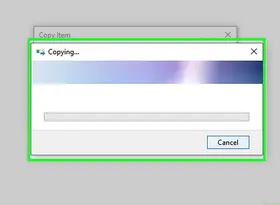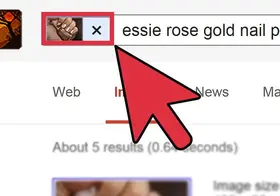怎么在Excel中锁定单元格
答案未评审
修改时间
浏览量
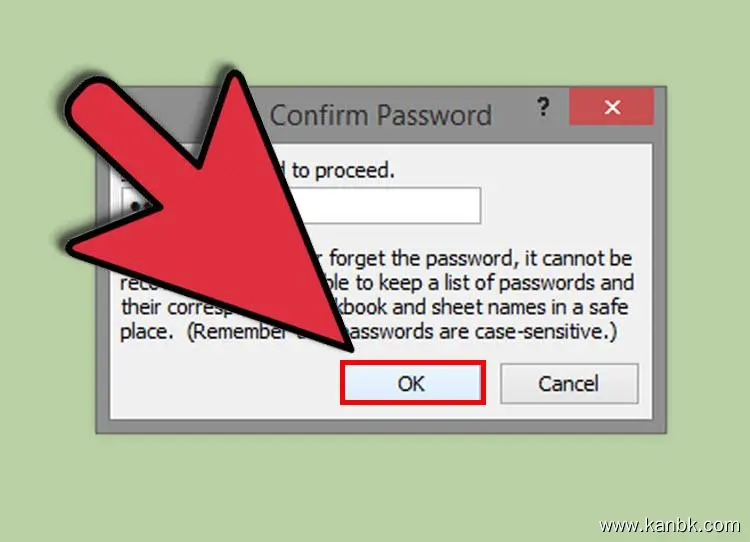
在Excel中,锁定单元格可以帮助保护关键的数据和信息,防止它们被无意或有意地更改或删除。以下是一些简单的步骤,可以帮助您在Excel中锁定单元格:
- 选择要锁定的单元格
首先,在Excel中选择需要锁定的单元格。这可以通过单击单元格或拖选多个单元格来实现。
- 格式化单元格
接下来,需要格式化所选单元格以使其能够被锁定。这可以通过右键单击所选单元格并选择“格式单元格”选项来实现。在弹出的窗口中,选择“保护”选项卡,并确保已经选中了“锁定”复选框。
- 锁定工作表
在格式化所选单元格后,需要对整个工作表进行锁定,以便所选单元格得到保护。这可以通过选择“开始”菜单中的“格式”选项卡,并单击“保护工作表”按钮来实现。在弹出的窗口中,选中“锁定的单元格”复选框,并单击“确定”按钮。
- 设置密码
如果您想要为锁定的工作表设置密码,可以在上述步骤中单击“保护工作表”按钮时,选中“密码保护工作表”复选框,并输入所需的密码。请确保您牢记密码并妥善保管。
- 锁定单元格
最后,需要锁定所选单元格。这可以通过选择“开始”菜单中的“格式”选项卡,并单击“保护单元格”按钮来实现。在弹出的窗口中,选中“锁定单元格”复选框,并单击“确定”按钮。现在,所选单元格已被锁定,并受到工作表保护的保护。
总之,在Excel中锁定单元格是一项非常简单和基本的操作。通过选择要锁定的单元格、格式化单元格、锁定工作表、设置密码(如果需要)以及锁定单元格,可以轻松地保护关键数据并防止其被更改或删除。希望这些技巧可以帮助您更好地使用Excel,并实现自己的需求。